|
9861| 2
|
[入门教程] Micro:bit 造物粒子入门教程03 神秘的micro:bit |
|
《micro:bit 造物粒子入门教程》 包含14课时的电子教材, 适合刚刚接触micro:bit和学习编程的初学者,通过跟随教程的学习,从简单的闪烁LED项目开始,逐步了解makecode编程原理及BOSON模块的原理,最终可以完成无线通讯、手势识别等进阶功能。 课程案例有趣生动,贴近生活,让学习充满乐趣。micro:bit 造物粒子入门套件(micro:bit for BOSON)是一套配备了基础的六个BOSON传感器模块、多彩灯带及舵机模块的micro:bit图形化编程(makecode)的体验装,可以实现10+基础项目,帮助学生快速认识输入输出模块,学习电子信号的输入输出模式,了解互动装置的运行机制,掌握不同电子元件,传感器与发生器的用法和特性。还可以帮助学生快速掌握编程技能,并应用到实际项目中。 【教学软件】:MakeCode在线图像化编程软件平台 第1课 第一话:MakeCode 与micro:bit 第2课 第二话:是什么让我们的机器“活”过来的? 第3课 第三话:小试牛刀 项目一: 神秘的micro:bit 第4课 项目二:闪烁的LED 第三话:小试牛刀 经过前面几个章节的知识介绍,你是不是跃跃欲试了呢?现在,我们就开始Boson for micro:bit的神奇之旅吧! 项目一 神秘的micro:bit 在对MakeCode平台和micro:bit主板有了基础的了解,并认识了扩展板之后,我们就可以来做第一个项目——制作表情包啦。 我们常常在手机上或者电脑上面会见到一些萌萌的,很可爱的表情包,比如这样的:  我们可不可以自己设计表情包,随时随地给朋友们展示呢? micro:bit板子上面有5*5(25个)板载的小灯,我们可以通过控制小灯的亮暗,制作小灯亮出不同的造型,展示表情包的效果。 1× micro:bit主控板  1× USB A to B 连接线  将micro:bit主控板用USB连接线连接在电脑上。 打开MakeCode在线编程界面。 STEP1:新建项目,具体操作可参考第一话“初次使用micro:bit”的STEP3。 STEP2:单击指令区最上面的“Basic”,在指令区的右侧会出现一排模块,在右侧模块中找到“显示LED”模块。 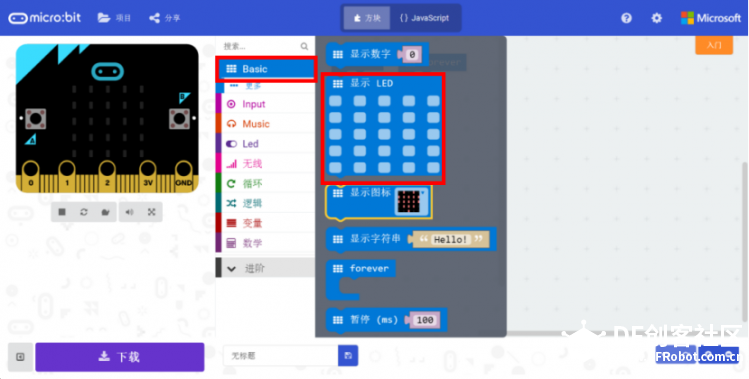 STEP3:打开MakeCode在线网站之后,界面上会自动出现“当开机时”模块,或者在“BASIC”右侧模块的最底部可以找到“当开机时”模块,将“当开机时”模块拖至脚本区。 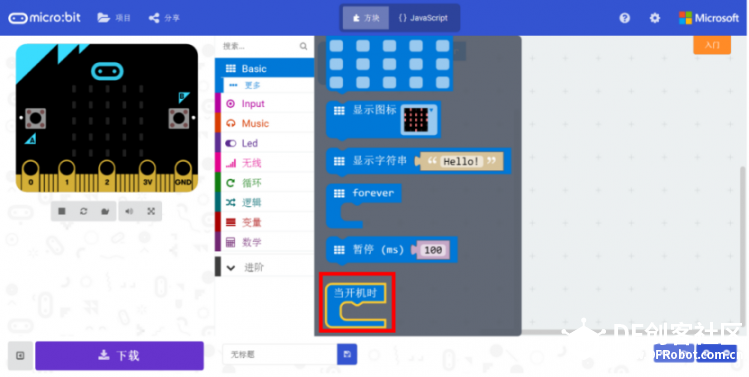 STEP4:将“显示LED”模块拖动至脚本区,并放入“当开机时”模块内。 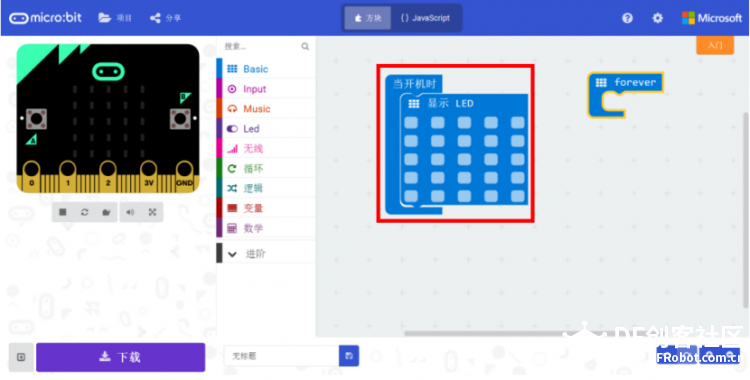 在脚本区可以看到已经拖动的“显示LED”模块,单击浅蓝色的小方块,可以开始设计表情包,首先,先来绘制一个萌萌的“心型”,可以在左边的模拟窗口可以看到绘制的模拟效果。 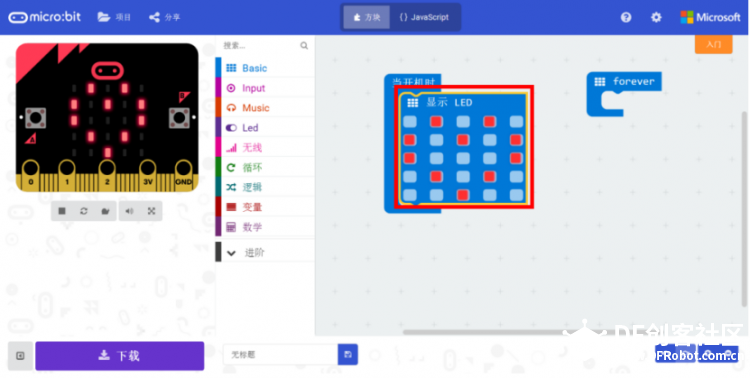 STEP5:在下方红框内,编辑为“心型”(可以自己命名)。 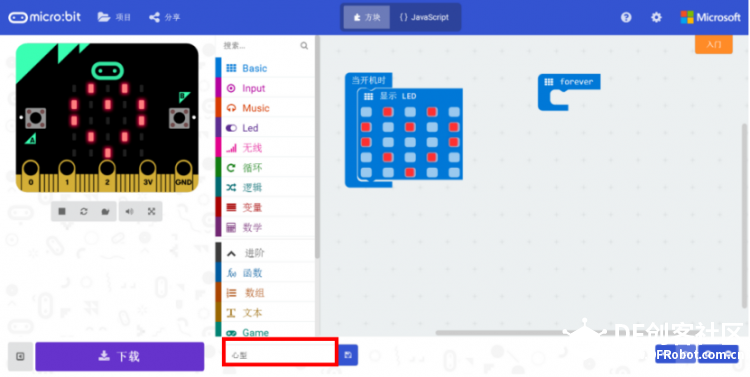 STEP6:单击“下载”,将文件保存在电脑上“micro:bit”硬盘上,即可完成保存程序,下载至micro:bit主板。这样,micro:bit板子上就会显示“心型”。(具体下载步骤课参考第一话“初次使用micro:bit”的STEP4) 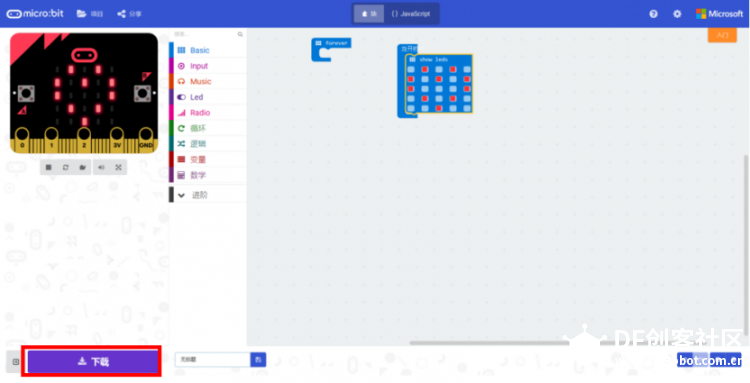 试着制作可以切换两个表情的表情包。 下一课:第4课 项目二:闪烁的LED |
 沪公网安备31011502402448
沪公网安备31011502402448© 2013-2025 Comsenz Inc. Powered by Discuz! X3.4 Licensed